A Blu-ray filmek egyszerű nézéséhez Blu-ray rippert használhat a Blu-ray filmek digitálissá alakításához. A Blu-ray rippelés egyik legjobb módja a DVDFab Blu-ray Ripper használata. Ezt a rippert ma az egyik egyedülálló eszköznek tekintik az interneten. És ha tudni szeretné, miért, olvassa el ezt A DVDFab Blu-ray Ripper áttekintése alaposan ismerje meg az említett ripper jellemzőit, árat, előnyeit és hátrányait.
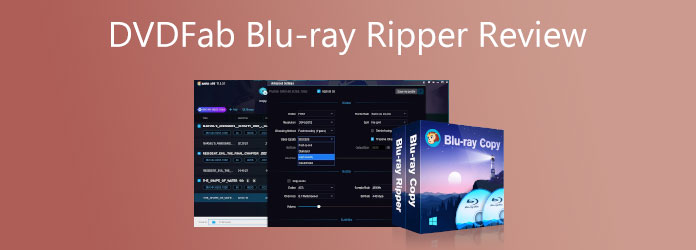
1. rész. Mi az a DVDFab Blu-ray Ripper
Ahogy a neve is sugallja, a DVDFab Blu-ray Ripper egy olyan eszköz, amely elsődleges funkciója a Blu-ray lemezek rippelése. Továbbá, ez az eszköz szünetmentes lejátszást biztosít bármely médialejátszón, amelyet használsz, miközben lehetővé teszi a Blu-ray védelem eltávolítását a rippelés előtt. Mindannyian tudjuk, mennyire fontos a védelem eltávolítása a Blu-ray lemezek esetében, mivel ezek általában régiókódokkal rendelkeznek, ami lejátszási hibát eredményez, ha nem egyeznek meg a régióddal. Szerencsére ez a DVDFab Blu-ray Ripper egyik kedvenc funkciója. Így, hogy bemutassuk az eszköz további figyelemre méltó funkcióit, az alábbi információkra támaszkodhatsz.
Jellemzők:
• Blu-ray lemezek, ISO/mappák rippelése és konvertálása különböző formátumokba.
• Támogatja a kötegelt átalakítást.
• GPU hardveres gyorsítás.
• AI-videó felskálázó eszköz.
• Ossza meg kimenetét közvetlenül a különböző közösségi média platformokkal.
2. rész. Tesztjelentésünk a DVDFab Blu-ray Ripperhez
Egyszerű használat
A DVDFab Blu-ray Ripper felhasználóbarát felületet biztosít, és könnyen elsajátíthatja a használatát. Az áttekinthető elrendezésnek köszönhetően megismerheti az egyes gombok funkcióit, és hatékonyan konvertálhatja Blu-ray gyűjteményét.
Kimeneti formátum és minőség
MP4-et, MKV-t, M2TS-t és több mint 1000 kimeneti profilt kínál, lehetővé téve a Blu-ray filmek bármilyen formátumra konvertálását. Ezenkívül videó-, hang-, Hi-Fi-hang- és eszközkompatibilis formátumokat is biztosít, amelyek lehetővé teszik a Blu-ray közvetlen konvertálását olyan formátumokká, amelyek lejátszhatók az Amazonon, a Google-on, az Apple-en stb.
Dekódolási képesség
A visszafejtési képesség fontos mutató a Blu-ray rippelő szoftver mérésére. A DVDFab Blu-ray Ripper jól teljesít a Blu-ray visszafejtésében, mivel az egyedülálló Cloud Decryption Service segítségével eltávolítja a Blu-ray másolásvédelmet.
Annak érdekében, hogy átfogó áttekintést adjunk a DVDFab Blu-ray Ripperről, teszteltük a működési hatékonyságának néhány részletére összpontosítva. Végül átadtuk Önnek ezt a megbízható tesztjelentést.
A DVDFab Blu-ray Ripper ára
| Ingyenes próbaverzió | 1 éves jogosítvány | Élettartamra szóló licenc | DVDFab többfunkciós készülék (élettartam) |
| 30 napig ingyenes | $69.99 | $99.99 | $265.99 |
| Próbáljon ki néhány alapvető funkciót. |
|
|
|
A szoftver többféle árat kínál, és az emberek igényeik szerint választhatnak. A piacon lévő többi Blu-ray ripperhez képest azonban az árai drágák, és néhány felhasználó panaszkodik emiatt.
Konverziós sebesség
A teszteléshez egy Blu-ray-t rippeltünk ki egyszer aktivált Lightning zsugorítással, egyszer pedig Lightning shrink nélkül. Nincs különbség a 2 körös rippelésben, és a fájlt átlagosan kb. 180-240 fps-sel rippelték (GPU terhelés 70%-nél).
Aztán ugyanazt a Blu-ray-t rippeltük újra ugyanazokkal a beállításokkal. A második próbálkozásra a Blu-rayt csak maximum 80 képkocka/mp sebességgel rippelték fel.
Ezután többször megismételtük a bemásolást úgy, hogy kiléptünk a DVDFabból, újraindítottuk, majd újra bemásoltuk. A legalacsonyabb sebességünk 43 fps volt.
Amint látjuk, nagy különbség van a különböző rippelések között.
Támogatott rendszerek
A DVDFab Blu-ray Ripper Windows 11, 10, 8.1, 8, 7 és macOS 10.10 – 14.x rendszereken működik. Sok felhasználó dicséri a széleskörű rendszerkompatibilitását, amely lehetővé teszi számukra a DVDFab Blu-ray Ripper egyszerű használatát.
Érvek és ellenérvek
Tesztünk szerint a DVDFab Blu-ray Ripper alábbi előnyeit és hátrányait foglaltuk össze, objektív perspektívát adva ezzel az eszközzel.
Profik
- Számos különböző formátumot támogat a kimenethez.
- Egyszerű, de intuitív felülettel rendelkezik.
- A Blu-ray-fájlokat kötegekben is bemásolhatja és konvertálhatja.
- A filmjeit 1080p-re és 4K-ra javíthatja.
Hátrányok
- Ez nem ingyenes eszköz.
- 30 napos ingyenes próbaverzióval rendelkezik, de nagy korlátai vannak.
- A prémium egy kicsit drága.
- A DVDFab Blu-ray Ripper for Mac csak 10+ verzión érhető el.
- Nem támogatja a Windows 11-et.
3. rész A DVDFab Blu-ray Ripper legjobb alternatívája
A DVDFab kétségtelenül egy fantasztikus Blu-ray és DVD ripper. A szoftver hátrányainak felismerésekor azonban elveszítheti érdeklődését a használata iránt. Szerencsére megvan a legjobb alternatíva, amellyel segítséget nyújthat ebben az ügyben. Bemutatjuk Önnek a A Blu-ray Master Blu-ray Rippere. Ez egy bemásoló eszköz, amelyet Mac és Windows rendszeren is beszerezhet. Gazdag kimeneti videót, hangot és még eszközkompatibilis formátumokat is biztosít, például MP4, MOV, MKV, Apple, Samsung és más profilokat. Ezen kívül beépített média-metaadat-szerkesztővel, videotömörítővel, GIF-készítővel, 3D-készítővel és videójavítóval rendelkezik, amely az AI-t támogatja.
Sőt, 30 napos próbaverzióval is rendelkezik, ahol minden szolgáltatását és funkcióját élvezheti. Prémium verzióival kapcsolatban örömmel tudatjuk, hogy olcsóbb, mint a DVDFab.
Ingyenes letöltés
Windowshoz
Biztonságos letöltés
Ingyenes letöltés
macOS számára
Biztonságos letöltés
Jellemzők:
• GPU hardveres gyorsítás.
• Kötegelt rippelési és átalakítási folyamat.
• Egyszerű online megosztás.
• Beépített mesterséges intelligencia szerkesztő eszközök.
• Több mint 200 bemeneti és kimeneti formátum.
• 1080p és 4K támogatott.
Profik
- Használata rendkívül egyszerű.
- Szellős a telepítés.
- A kimenetek várhatóan kiváló minőségűek.
- Dolgozhat kötegekben.
- Könnyen átalakítja bemásolt videóit Ultra HD formátumba.
Hátrányok
- Nem teljesen ingyenes.
- 30 napos ingyenes próbaidőszakkal, korláttal.
Az alábbi táblázat bemutatja a Blu-ray Master Blu-ray Ripper és a DVDFab Blu-ray Ripper közötti különbségeket.
| Blu-ray Master Blu-ray Ripper | DVDFab Blu-ray Ripper | |
|---|---|---|
| Ár | $48.96/élettartam | $99,99/élettartam |
| Támogatott média | Blu-ray lemez, Blu-ray mappa | Blu-ray lemez (2D és 3D), Blu-ray mappa, Blu-ray ISO képfájl |
| OS támogatása | Windows/Mac | Windows/Mac |
| Blu-ray menü | Igen | Igen |
| Ripping Speed | 3 másodpercen belül | 5 másodpercen belül |
| Teljesítmény | Stabil | Könnyen összecsukható |
| Hirdetések | Nem | Ajánlott termékhirdetések |
| Kimeneti formátumok | MP4, MKV, MOV, M2TS és még sok más. | MP4, MP3, WMV, FLV és még sok más. |
4. rész. GYIK a DVDFab Blu-ray Rippe-ről
-
Hogyan lehet megszabadulni a DVDFab Blu-ray Ripper repedési hibájától?
Ha meg akarja szüntetni a DVDFab Blu-ray Ripper problémáját, a legjobb megoldás egy biztonságos és professzionális csere, mint pl. Blu-ray Ripper.
-
Másolhatom a Blu-ray-emet 3D-s videóként a DVDFab Blu-ray Ripper segítségével?
Igen. A DVDFab lehetővé teszi a felhasználók számára, hogy Blu-ray filmjeiket 3D-ben alakítsák át. Ezenkívül ez az eszköz 3D szűrőket tartalmaz, amelyek a kimeneti videókra alkalmazhatók.
-
Mennyi ideig tart a Blu-ray kimásolása?
A Ripping Blu-rays időtartama a használt rippelő eszköztől függ. Ha olyan gyorsulástechnológiás eszközt használ, mint pl Blu-ray Ripper és a DVDFab Blu-ray Ripper segítségével 12 perc alatt bemásolhatja a 2 órás filmet.
Becsomagolás
Ez a cikk megbízható felülvizsgálatát a DVDFab Blu-ray Ripper, beleértve annak jellemzőit, előnyeit, hátrányait, tesztelési jelentését, árakat, alternatívákat stb. Összefoglalva, a DVDFab Blu-ray Ripper egy jó Blu-ray rippelő szoftver, és jól teljesít a rippelési folyamatban. Bátran kipróbálhatod.
További Olvasás
- Hogyan konvertálhat ingyenesen Blu-ray-t AVI-vé vagy fordítva gyors sebességgel
- Hogyan lehet Blu-ray-t FLAC-ra konvertálni 3 kiváló módon 2024-ben
- 4 gyors módszer a Blu-ray WAV audioformátumba másolására PC 2024-en
- 2 egyszerű módszer a Blu-ray lemezek MP3 Audio 2024 formátumra konvertálására
- A Leawo Blu-ray Ripper teljes áttekintése Windows/Mac 2024 rendszerhez
- Technológiailag legfejlettebb 4k Blu-Ray Ripperek

